アクティビティ 1: 負荷制御を使用する
このアクティビティでは、3+2 加工セットアップを使用してパーツの方向を設定し、負荷制御加工法を使用して楕円形状フィーチャを作成します。
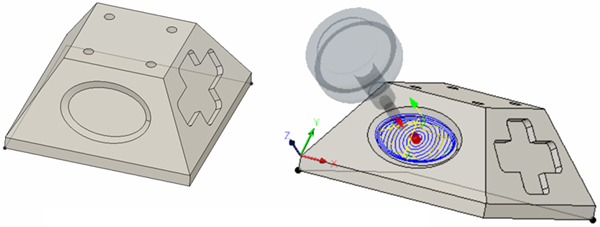
パーツを加工する前(左)と、負荷制御加工を使用した後(右)。
前提条件
- Tutorial3 モデルが開いていることを確認します。
- 作業スペースが[製造]であることを確認します。
手順
[製造]ツールバーの[ミル]タブで、[3D] > [負荷制御]
 を選択します。
を選択します。[負荷制御]ダイアログで、工具を[#12 – Ø8 R1 mm bullnose]に設定します。
[負荷制御]ダイアログで、
 [工具]タブを選択します(まだ選択されていない場合)。
[工具]タブを選択します(まだ選択されていない場合)。[選択]ボタンをクリックします。
[工具を選択]ダイアログの左側のパネルで、下部までスクロールして[Tutorial Tools (Metric)]を選択します。
工具のリストで工具[#12 – Ø8 R1 mm (Bull nose end mill)]をクリックします。
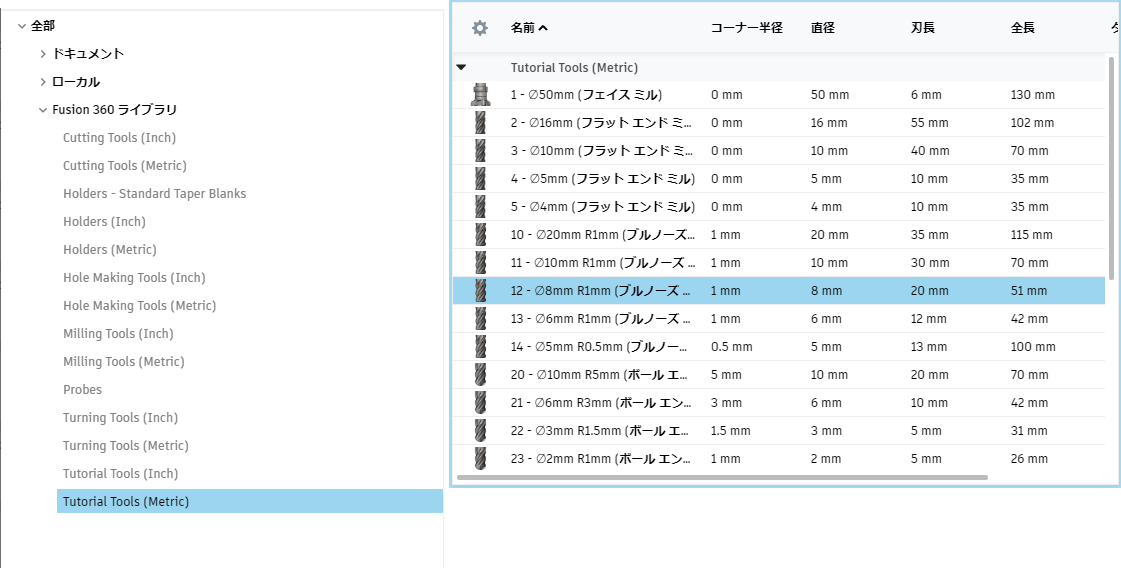
[Tutorial Tools (Metric)]ライブラリを選択してから、特定の工具を選択します。
[選択]をクリックして工具を選択し、[工具を選択]ダイアログを閉じます。
加工する方向と楕円形状を定義します。
- [アダプティブ]ダイアログで、
![[複合軸]タブ](../images/icon/multi-axis-tab.png) 、[複合軸]タブを選択します。
、[複合軸]タブを選択します。 - [工具方向]ボックスをオンにして、このグループを展開します。
- [方向]ドロップダウン メニューから、[Z 軸/平面、X 軸を選択]を選択します。
- Z 軸を定義する面を定義するために、[Z 軸]ボタンがアクティブであることを確認し、楕円が含まれている面を選択します。
- [X 軸]ボタンがアクティブであることを確認し、選択した面で最も長いエッジを選択します。この選択により X 軸方向が定義されます。
- [原点]ドロップダウン メニューから[選択された点]を選択します。
- [工具の方向の原点]パラメータの[点]ボタンをクリックします。
- 楕円が含まれている台形平面の左下コーナーをクリックして、新しい原点を定義します。
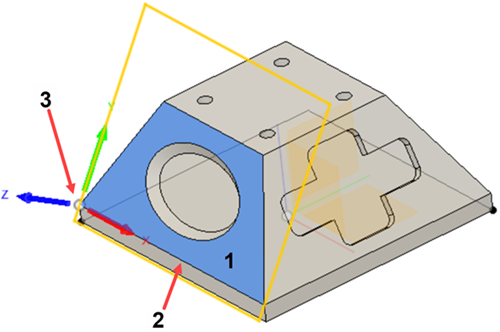
Z 軸方向を定義する平面(1)、X 軸方向を定義するエッジ(2)、原点を定義するコーナー(3)。
- [アダプティブ]ダイアログで、
加工境界として外側の楕円状エッジを選択します。
[加工境界外周]で[選択]を選択します。
[加工境界]の選択がアクティブであることを確認します。
外側の楕円状エッジをクリックします。
[工具制限境界]ドロップダウンから[工具中心境界]を選択します。
[負荷制御]ダイアログで[OK]をクリックして、ツールパスの計算を開始します。
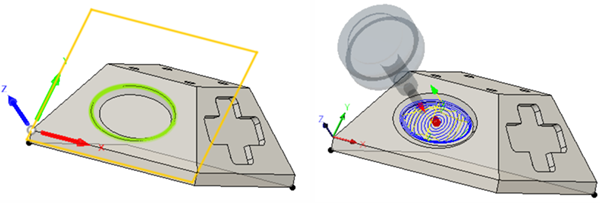
アクティビティ 1 のサマリー
このアクティビティでは、3+2 加工法を使用してパーツの方向を設定し、楕円が含まれている平面がマシンの Z 軸に垂直になるようにしました。次に、負荷制御を使用して楕円状ポケットを粗取りしました。
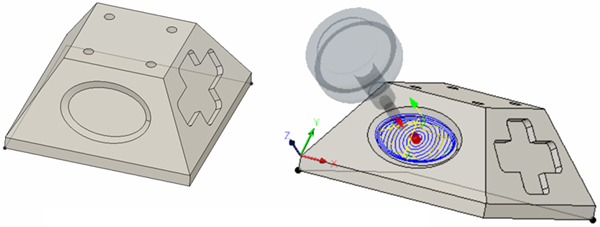
パーツを加工する前(左)と、負荷制御加工を使用した後(右)。